

・

Eコマースビジネスを運営する上で、効率的な業務プロセスと顧客満足度の向上は重要な課題ではありませんか?
その解決策の一つが「ShopifyとOutlookの連携」です。この連携を活用することで、特定商品の購入時にクーポン情報を自動的に送信でき、手作業の負担を減らしつつ顧客に迅速な対応が可能になります。
この記事では、この連携によるメリットと連携方法を画像を交えながら解説します。
効率化を図りたい方や顧客体験を向上させたい方は、ぜひ参考にしてください。
ShopifyとOutlookを連携することで、注文確認からクーポン送信までのプロセスを自動化できます。
この連携は、特定商品の購入時にトリガーを設定し、条件に応じたメールを自動で送る仕組みを構築します。その結果、手動でメールを作成・送信する手間を減らし、人的ミスを防ぎつつ作業時間を短縮できるでしょう。
例えば、ある人気商品を購入した顧客に対して、購入直後に次回10%オフのクーポン情報を送る設定をすることで、タイムリーな顧客対応が可能となります。
これにより、業務の効率化だけでなく、顧客対応のスピードアップと正確性の向上が期待できます。
購入後すぐに特典としてクーポンが送られることで、顧客は「特別扱いされている」という満足感を得られるでしょう。特に、メールの内容がシンプルかつ見やすいものであれば、顧客の印象はさらに良くなる可能性があります。
たとえば、「〇〇様、このたびはご購入いただき誠にありがとうございます。次回のお買い物でお使いいただけるクーポンコードをお送りします」というメールを、購入から数分以内に送ることが可能です。タイムリーな対応は、顧客に安心感を与え、企業への信頼感を高めるでしょう。
ShopifyとOutlookを組み合わせることで、特定条件に基づいた個別対応が簡単に設定できます。
一定以上の金額を購入した顧客にだけクーポンを送る、特定カテゴリーの商品購入者に限定した特典を提供するなど、多様な施策を柔軟に展開できます。このような細分化された対応により、顧客一人ひとりに最適なサービスを提供しやすくなります。
たとえば、高額商品を購入した顧客には「次回5000円引きクーポン」、特定のアクセサリー商品を購入した顧客には「送料無料クーポン」を送るといった形で、ニーズに合わせた対応が可能になるでしょう。
この仕組みによって、顧客への提供価値を高めるだけでなく、企業のサービスの幅も広がりやすくなります。
[Yoomとは]
Shopifyで特定の商品が注文されると、Outlookから自動的にクーポン情報を送信できます。一般的に実現にはプログラミングの知識が必要ですが、ノーコードツールのYoomを用いることでプログラミング知識がなくても簡単に実現できます。
連携フローは、大きく分けて以下のプロセスで作成していきます。
Yoomを利用していない方は、こちらから無料登録をしてください。
すでにYoomを利用している方はログインしましょう。
(1)Yoomにログイン後、左欄にある「マイアプリ」を選択し「+新規接続」をクリックしてください。
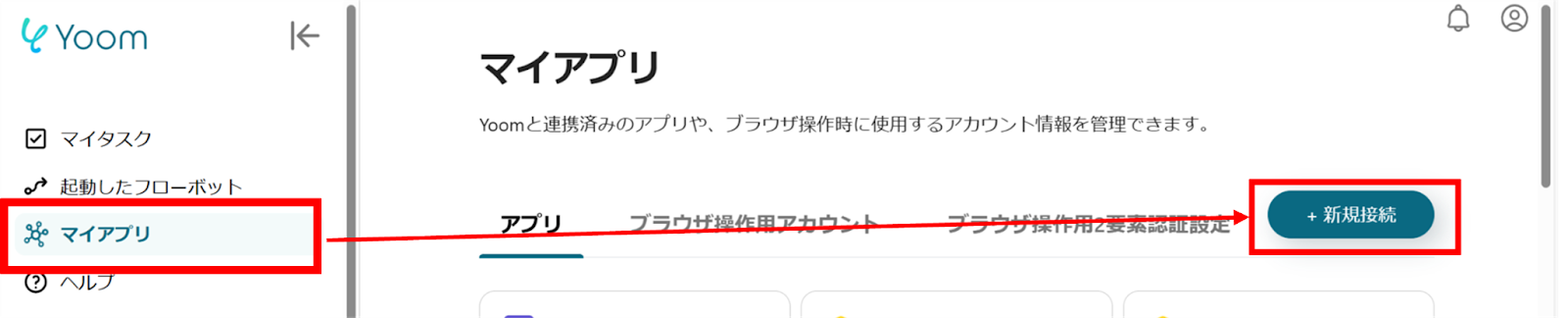
(2)マイアプリの新規接続一覧の中から、Shopifyをクリックします。
※Shopifyはチームプラン・サクセスプランでのみご利用いただけるアプリとなっております。フリープラン・ミニプランの場合は設定しているフローボットのオペレーションやデータコネクトはエラーとなりますので、ご注意ください。
チームプランやサクセスプランなどの有料プランは、2週間の無料トライアルを行うことが可能です。無料トライアル中には制限対象のアプリを使用することができます。
(3)「Shopifyの新規登録」画面から、APIキー、APIシークレットキー、サブドメインを入力し、「追加」をクリックします。
Shopifyの詳しいマイアプリ登録方法は下記のサイトをご参照ください。
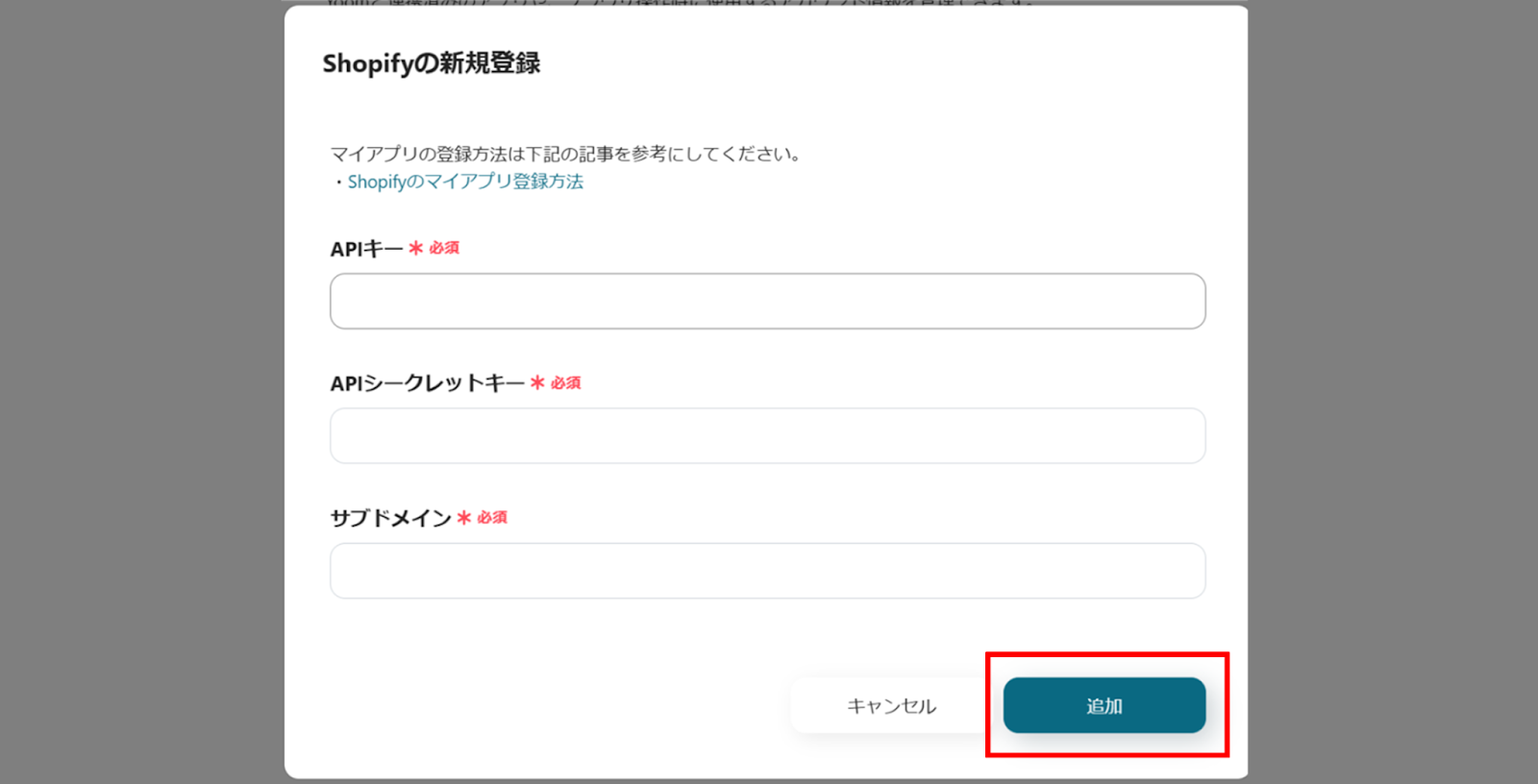
(4)次はOutlookをマイアプリに登録します。同様にYoomの新規接続一覧の中からOutlookをクリックします。
※Microsoft365(旧Office365)には、家庭向けプランと一般法人向けプラン(Microsoft365 Business)があり、一般法人向けプランに加入していない場合には認証に失敗する可能性があります。
(5)サインイン画面から、お持ちのアカウントでログインをします。
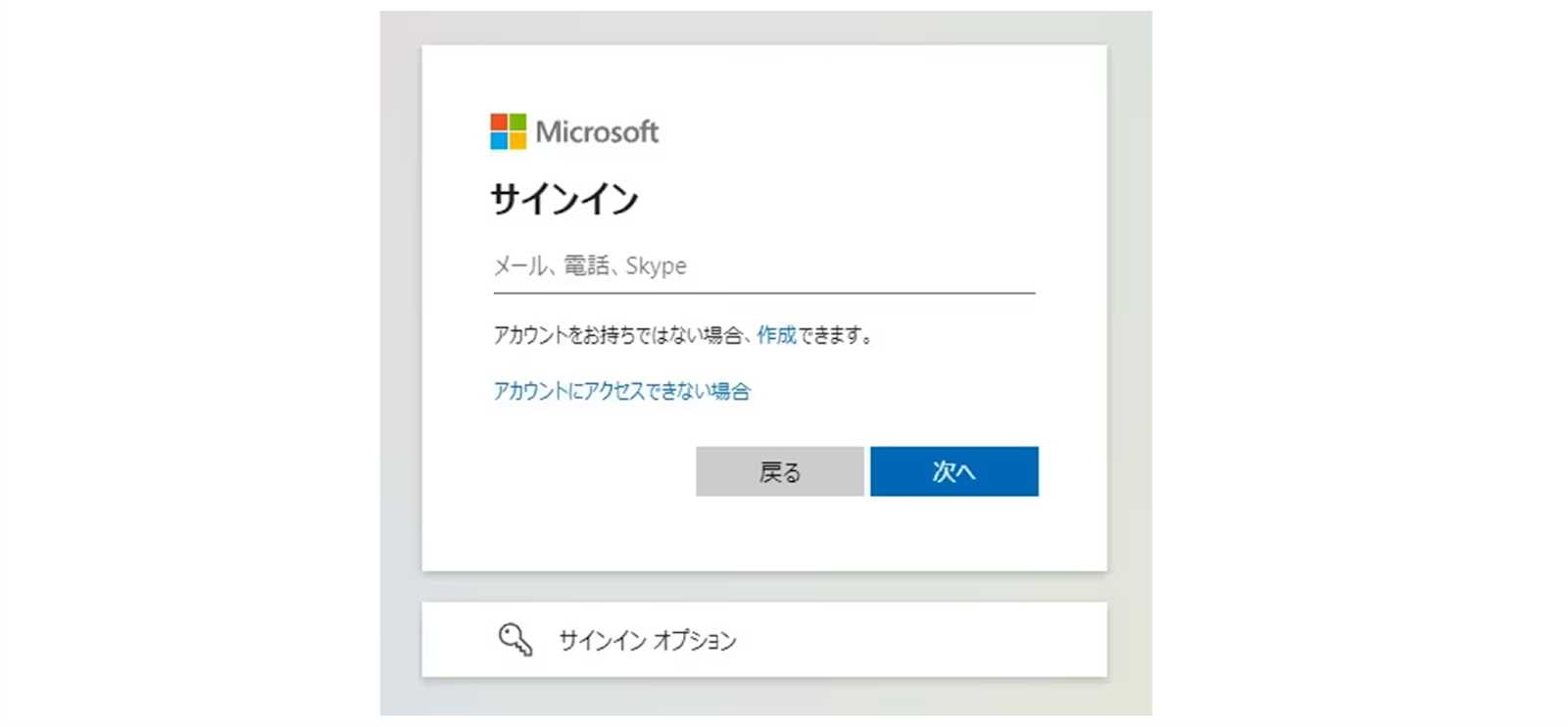
連携が完了するとYoomのマイアプリにShopifyとOutlookが登録されます。
これでマイアプリ登録が完了しました。
次は、テンプレートを使用してトリガーの設定をしましょう!
(1)先程ご紹介した、テンプレートを使用していきます。下のバナーの「試してみる」をクリックするとコピーできます。
アプリトリガーの「注文情報が作成されたら(Webhook)」をクリックします。
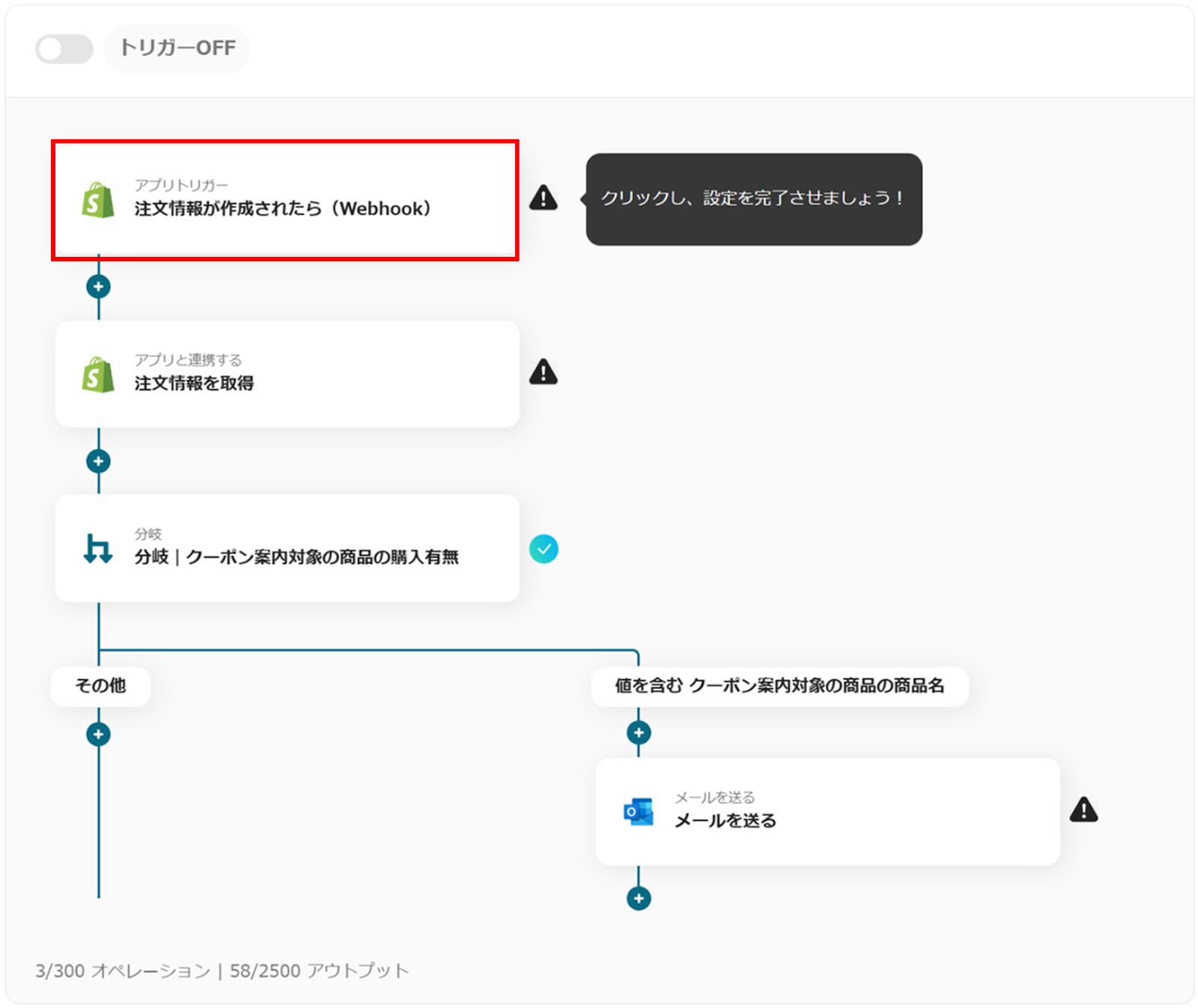
(2)Shopifyの「連携アカウントとアクションを選択」画面から、Shopifyと連携するアカウント情報に誤りがないかを確認し、トリガーアクションは「注文情報が作成されたら(Webhook)」のままで「次へ」をクリックします。
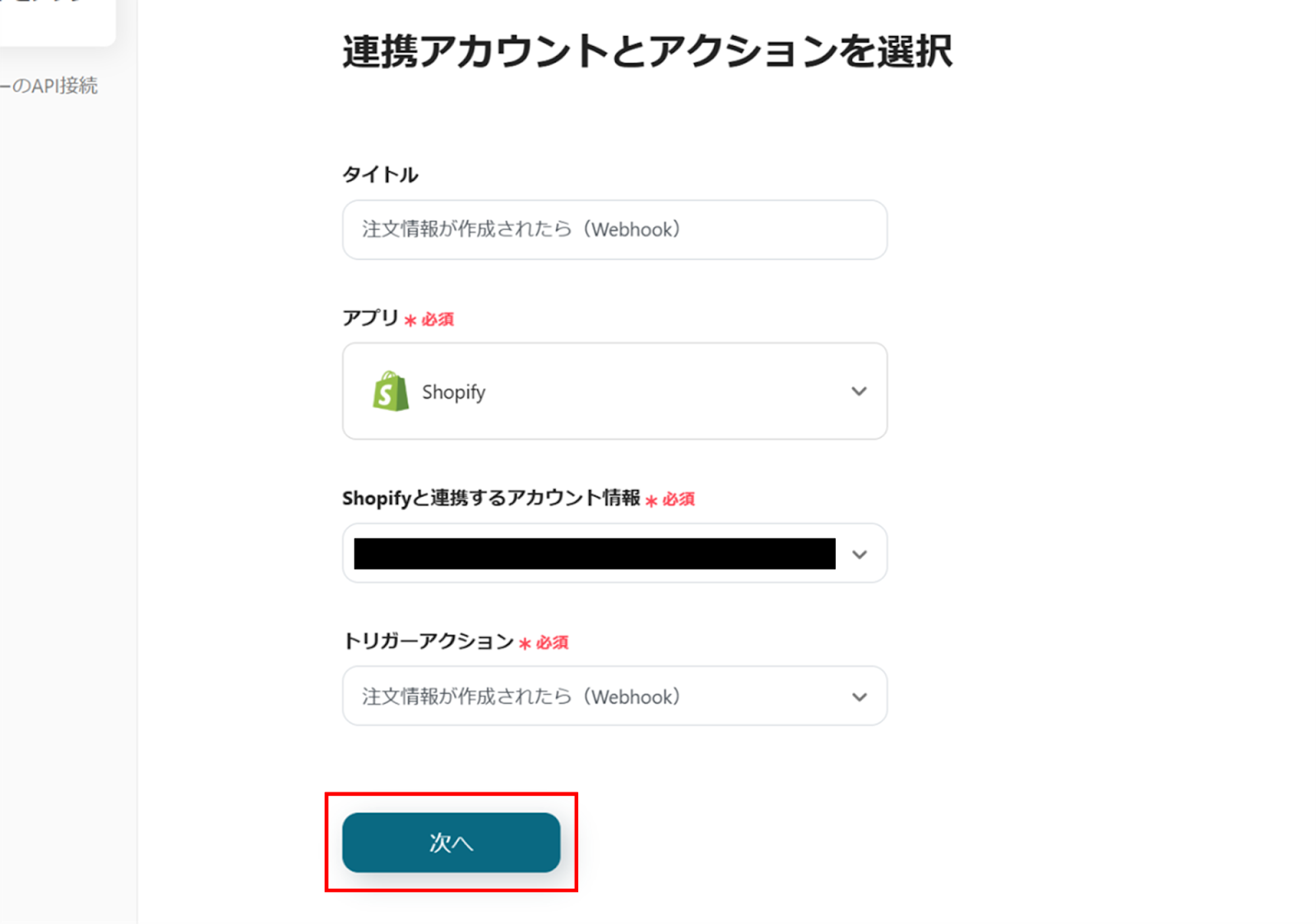
(3)「アプリトリガーのWebhookイベント受信設定」画面から、WebhookURLをコピーし、Shopifyの管理画面で設定を行なってください。
設定が完了したら、「テスト」をクリックし、エラーが発生しなければ、下部にある「保存する」をクリックします。
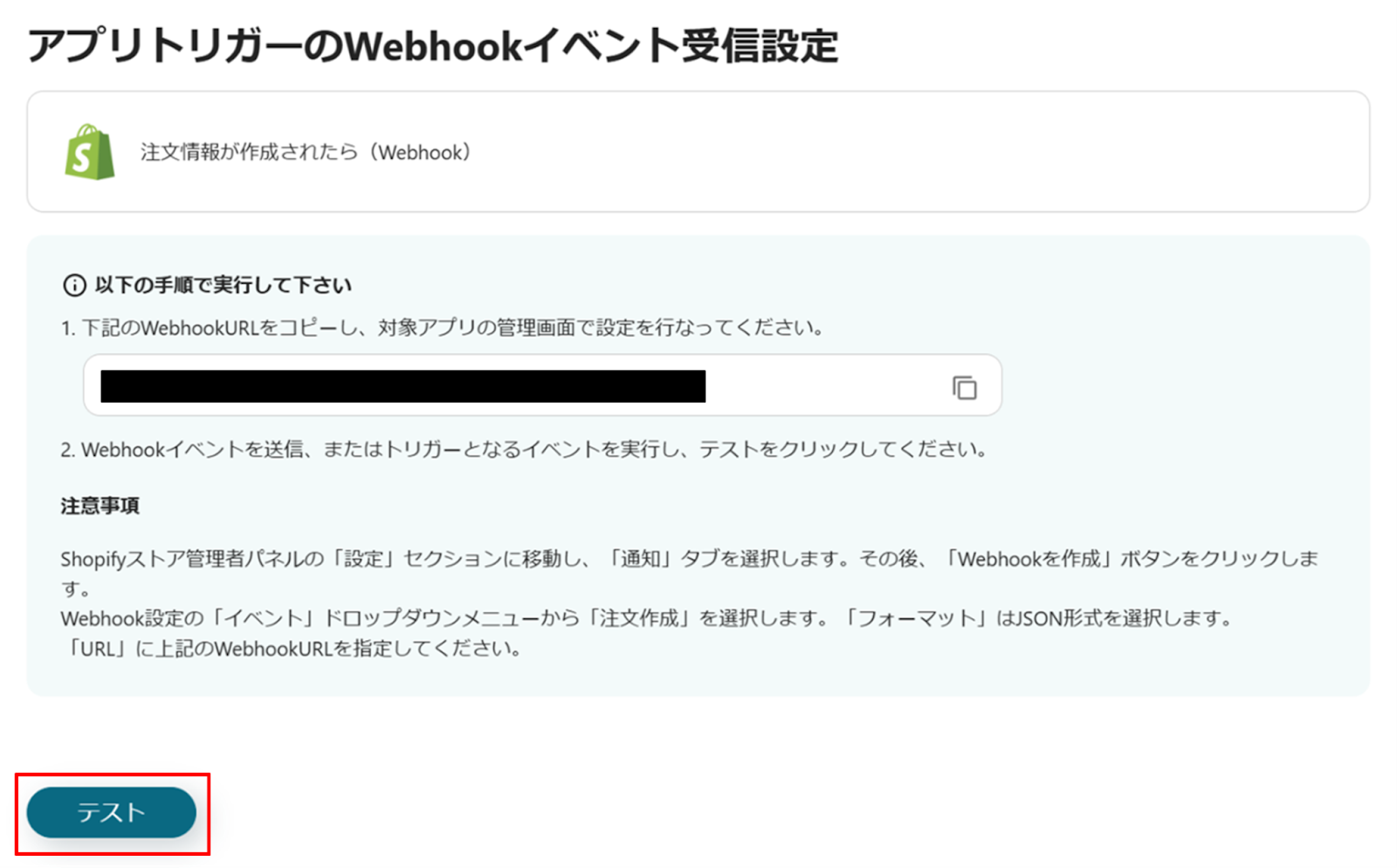
(4)次にShopifyと連携して注文情報を取得します。
「注文情報を取得」をクリックします。
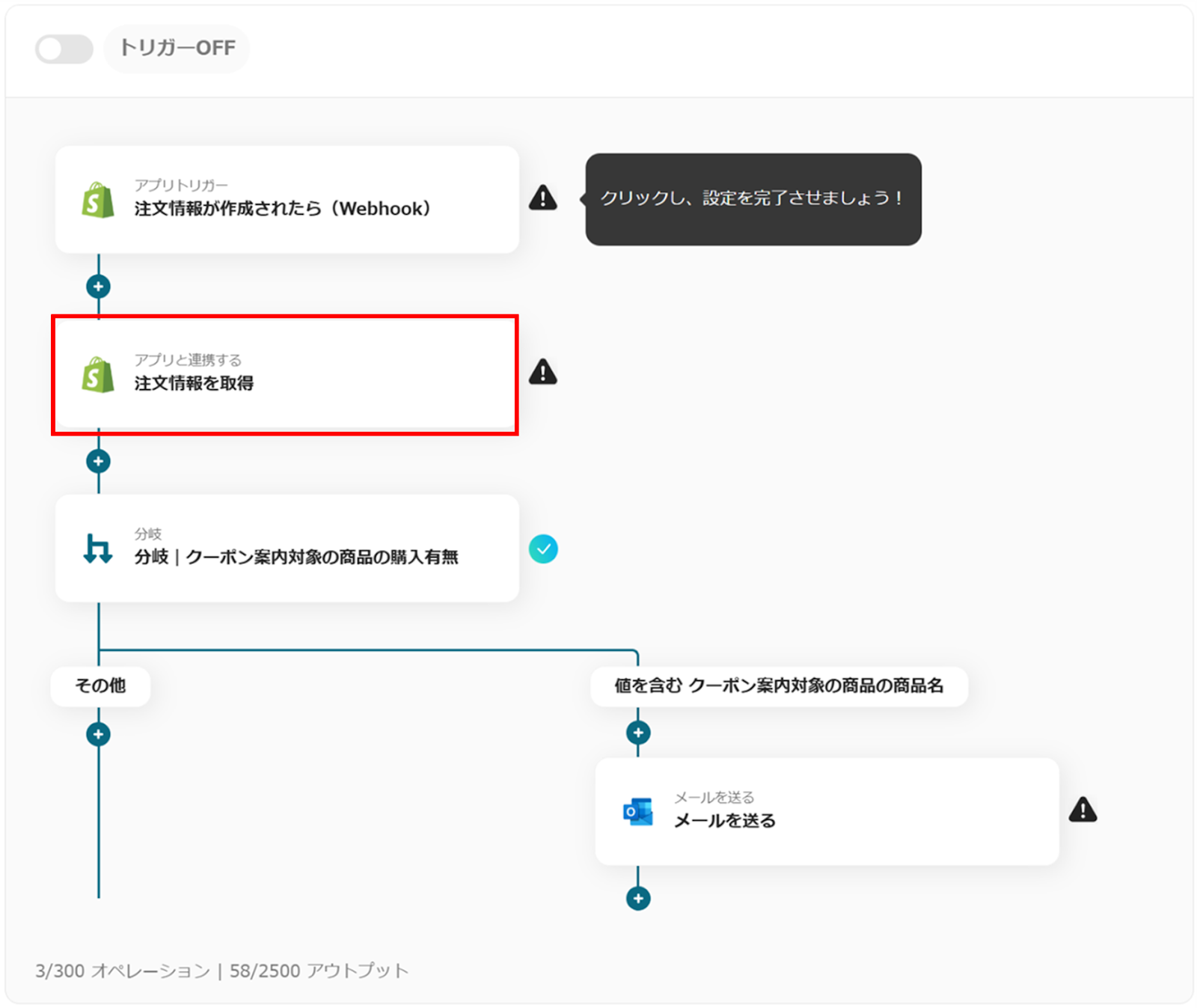
(5)「連携アカウントとアクションを選択」画面から、Shopifyと連携するアカウント情報に誤りがないかを確認し、アクションは「注文情報を取得」のままで「次へ」をクリックします。
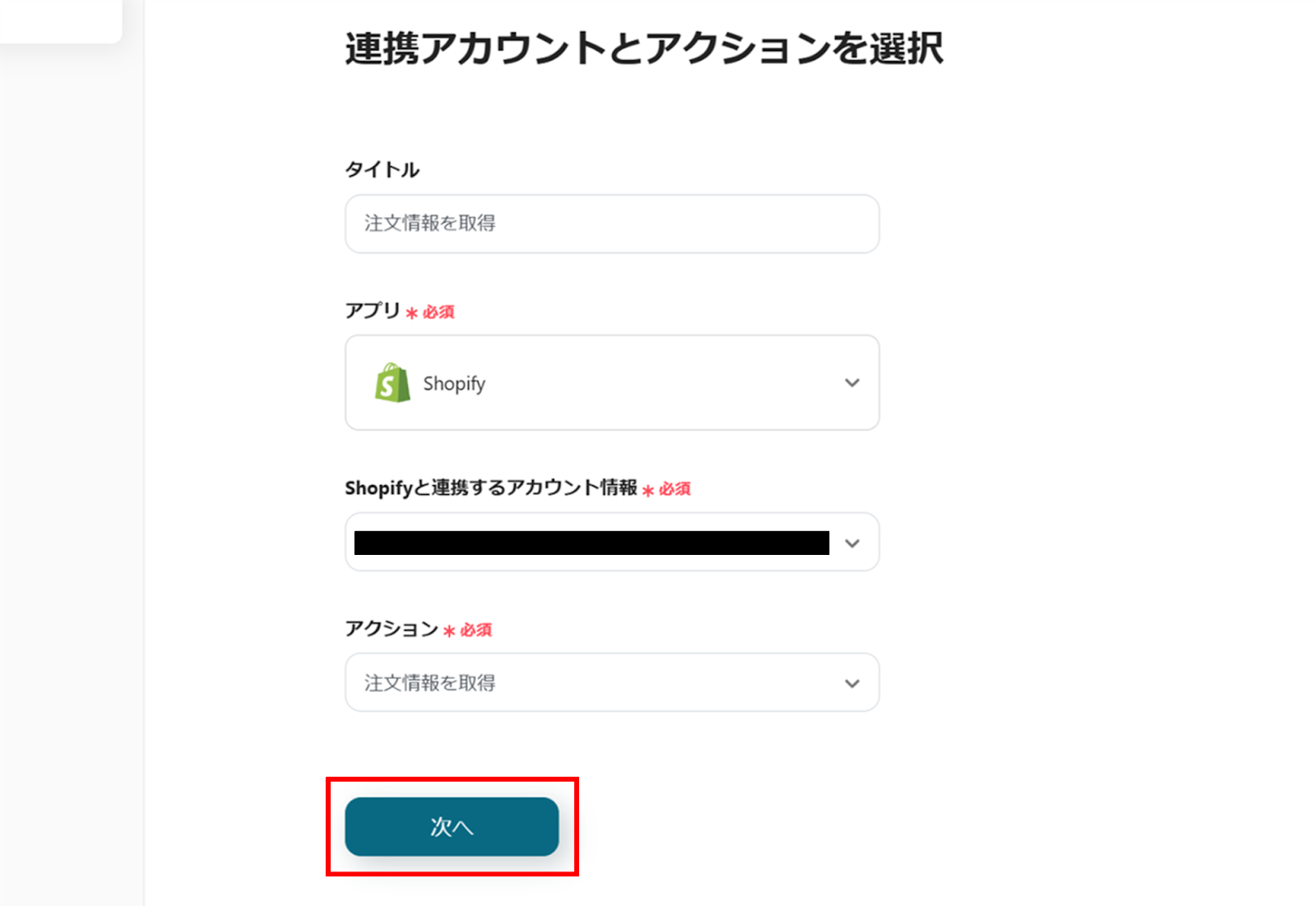
(6)「API接続設定」画面から、赤線を確認の上、サブドメインを入力します。
注文IDはアウトプットから選択します。
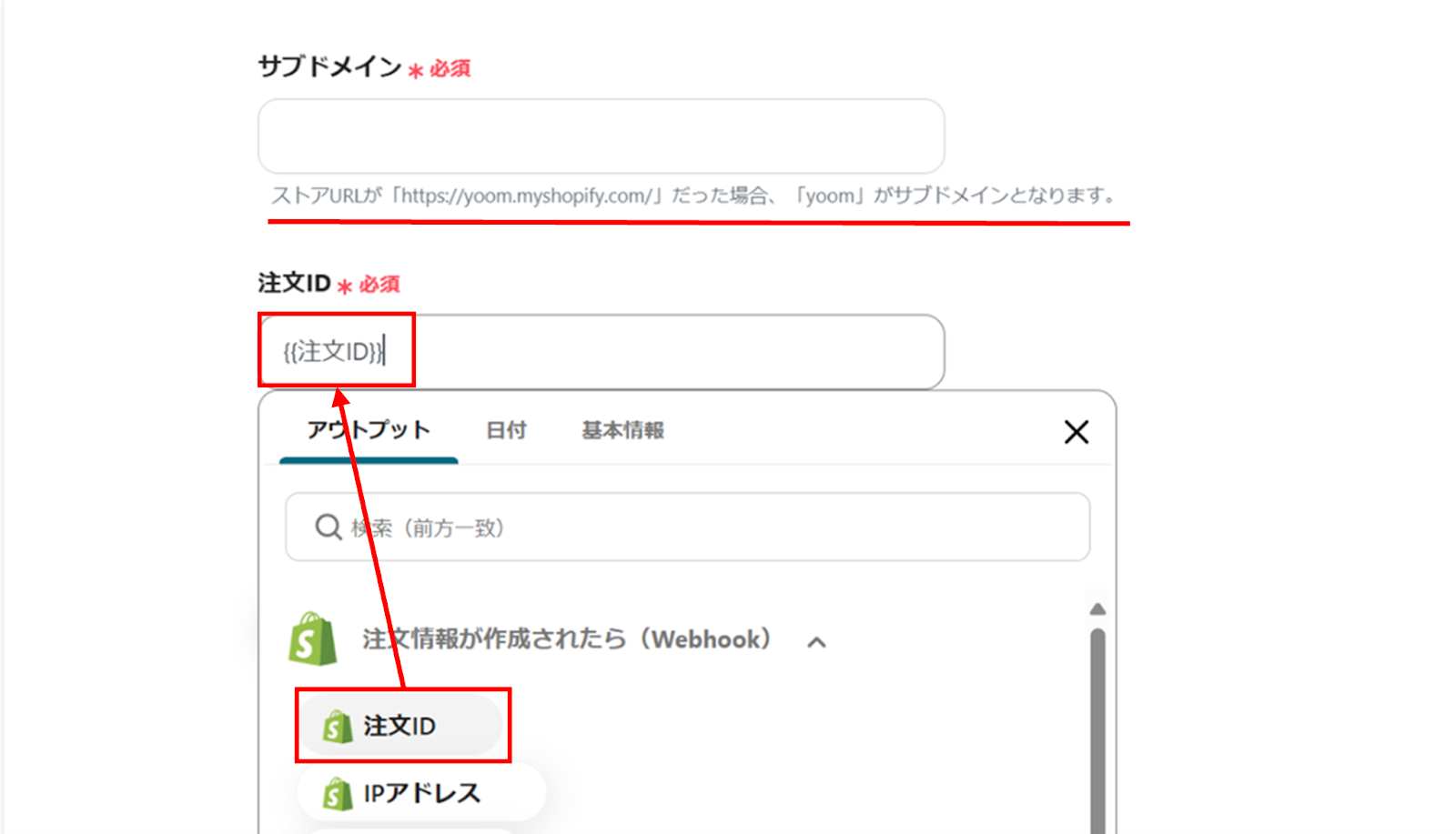
入力が完了したら、下部にある「テスト」をクリックし、エラーが発生しなければ、「保存する」をクリックします。
(1)次にクーポン案内対象の商品の購入有無によって分岐します。
「分岐|クーポン案内対象の商品の購入有無」をクリックします。
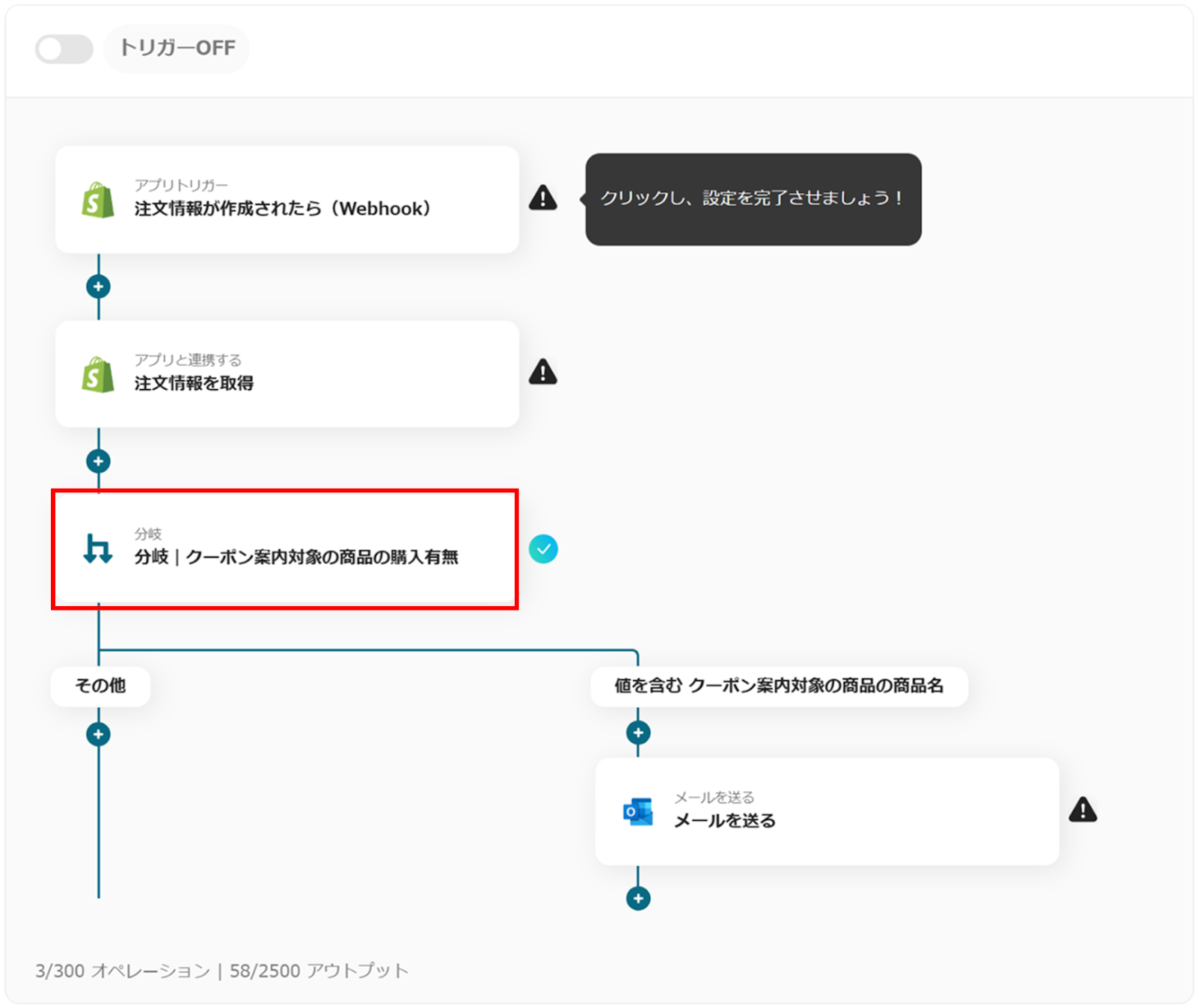
(2)「分岐条件を指定」画面から、オペレーション、アウトプットをプルダウンから選択します。
分岐条件はプルダウンから「値を含む」を選択し、「クーポン案内対象の商品の商品名」を入力します。
分岐条件を追加したい場合は「+分岐条件を追加」をクリックすることで、追加できます。
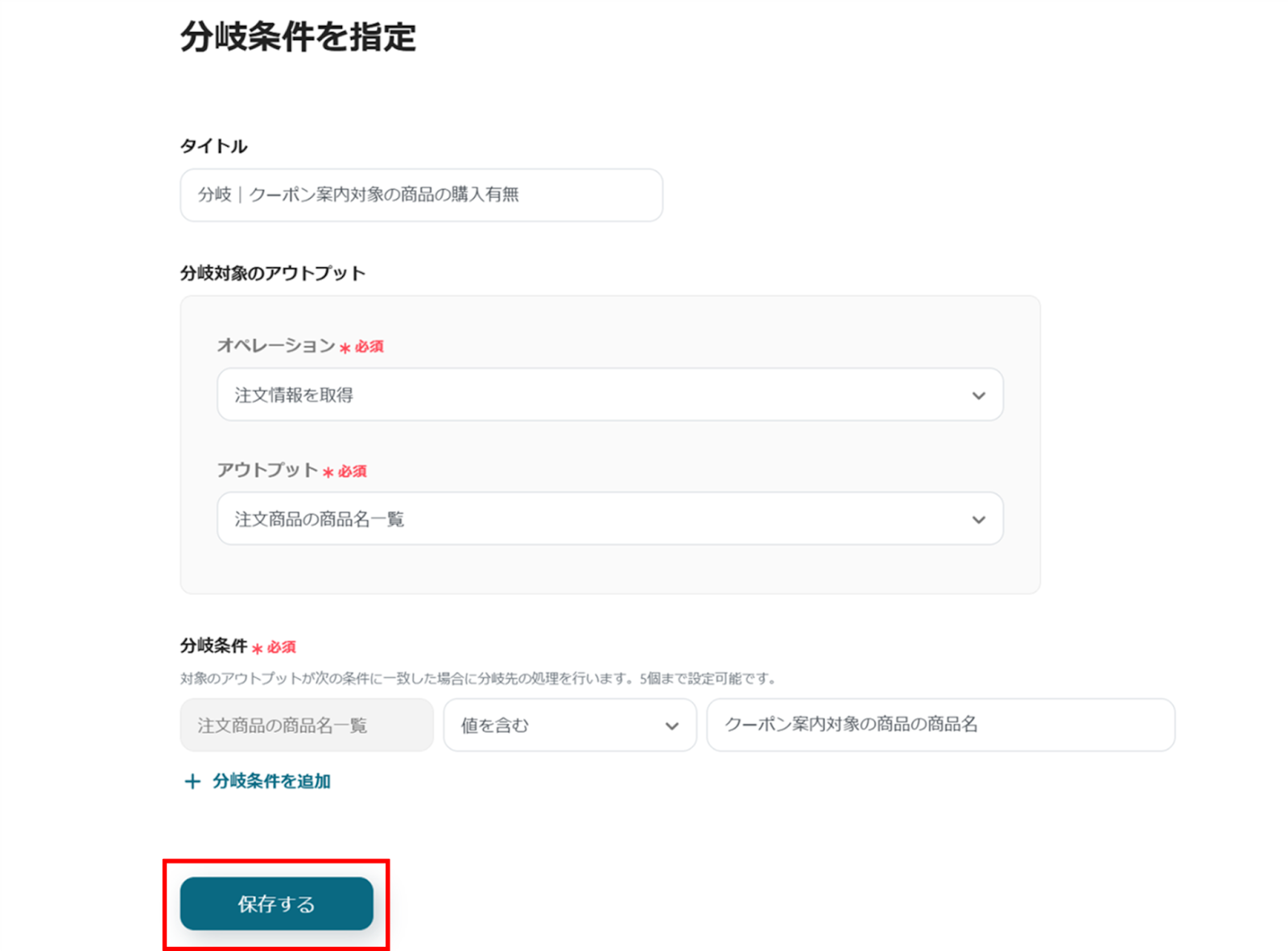
入力が完了したら、「保存する」をクリックします。
(1)次にOutlookと連携してメールを送信します。
「メールを送る」をクリックします。
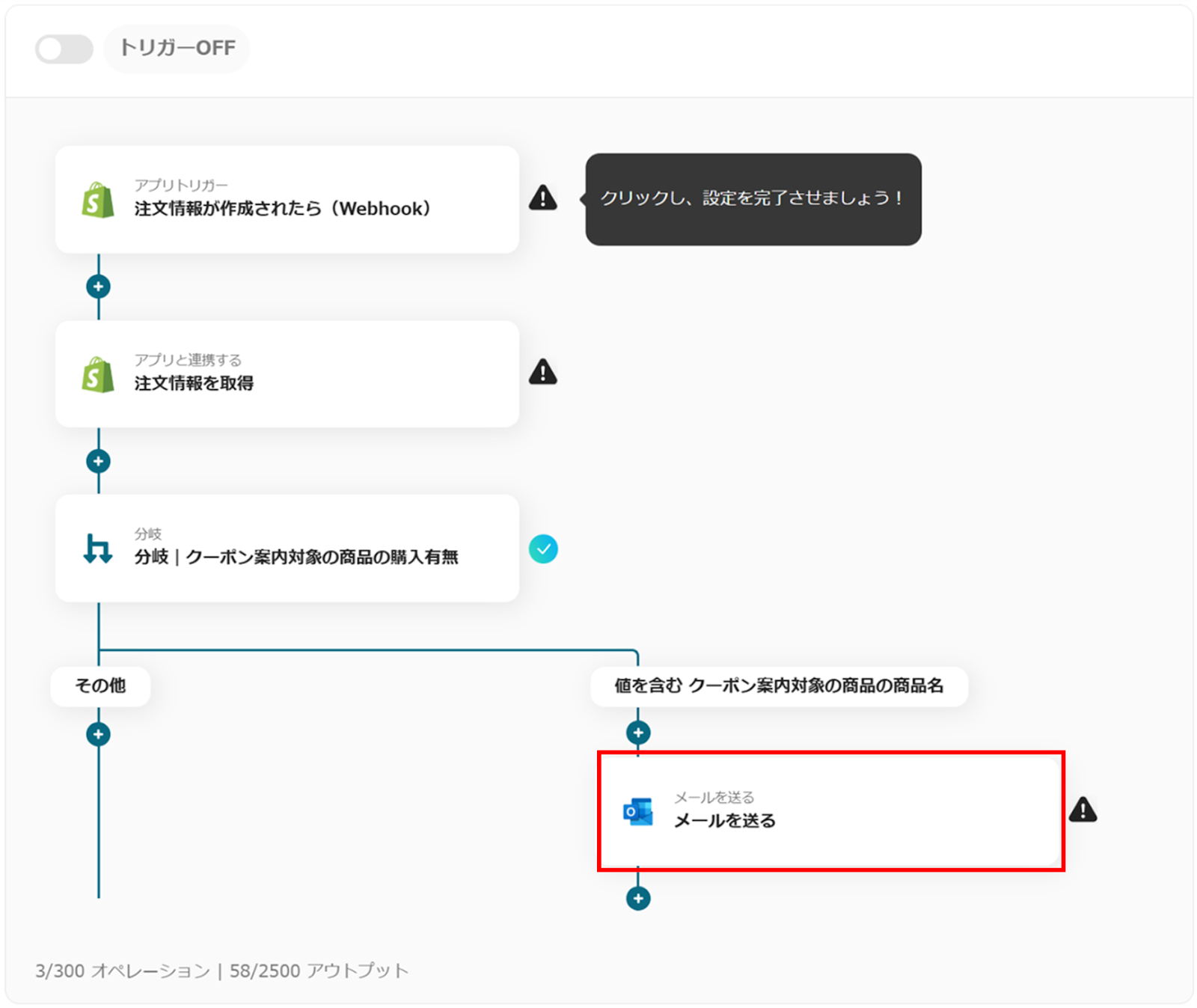
(2)Outlookの「メールの設定」画面から、Outlookと連携するアカウント情報に誤りがないかを確認します。
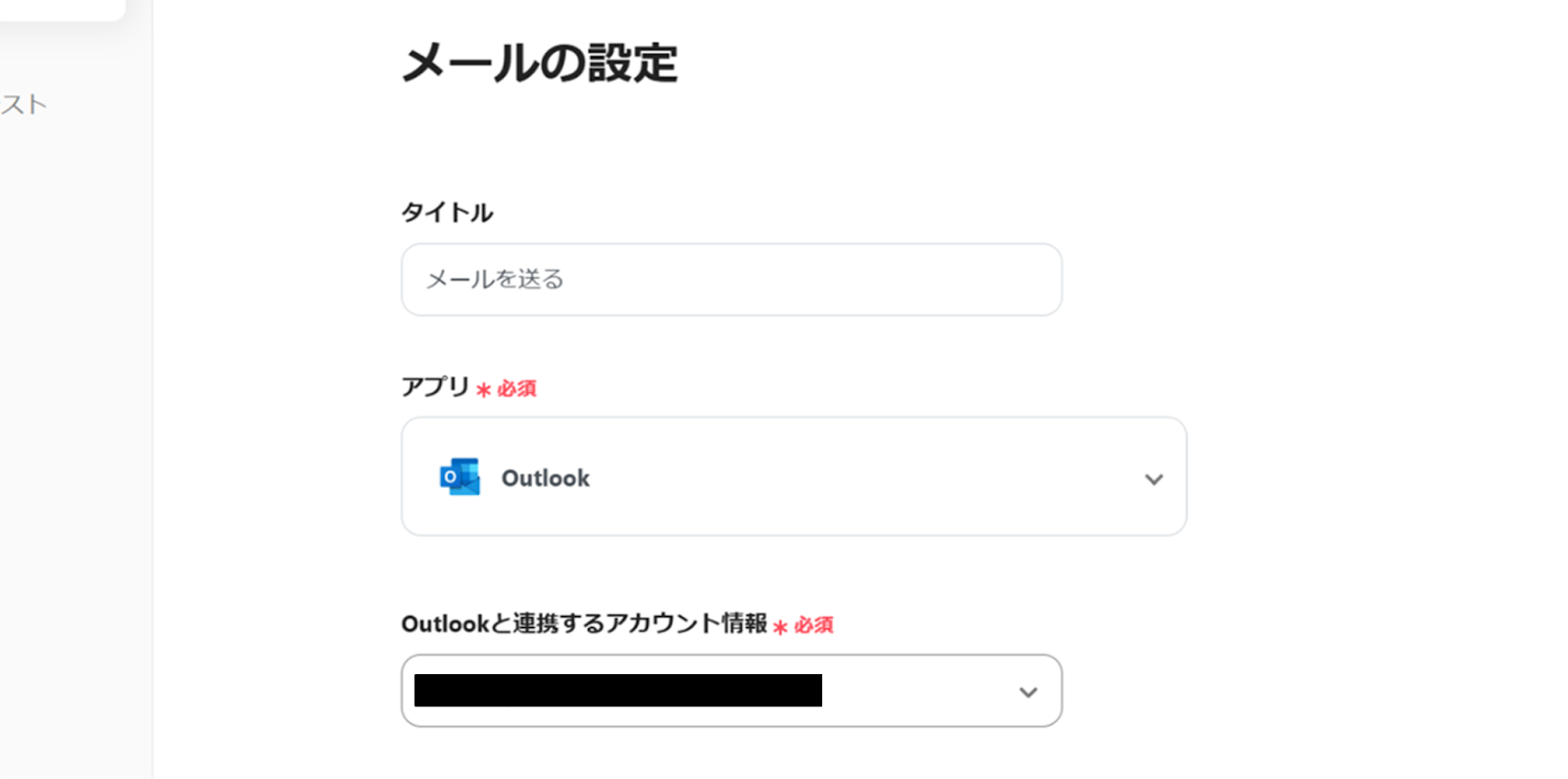
下へ進み、メール内容からメールアドレスをアウトプットから選択します。
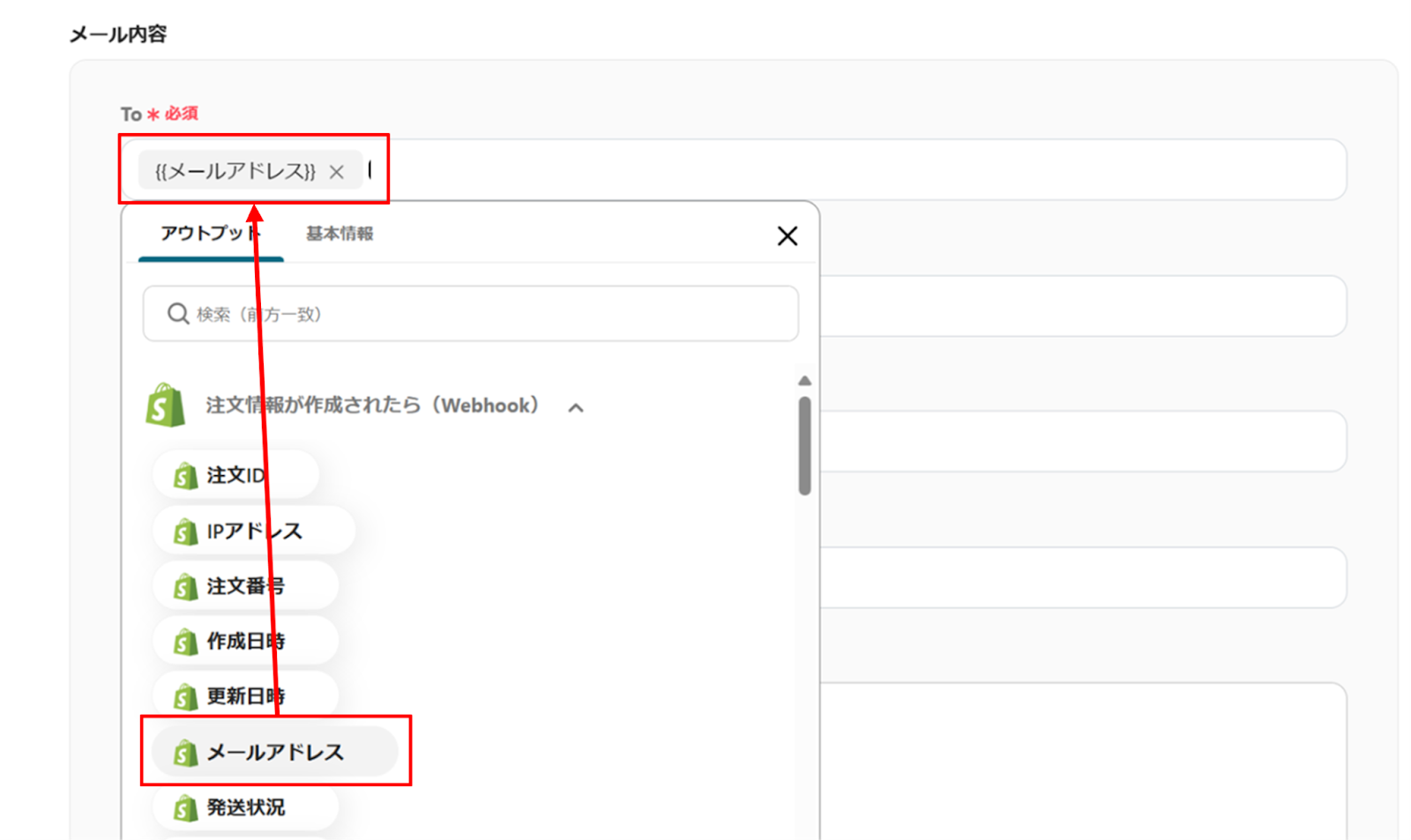
下へ進み、件名、本文を入力します。
本文にアウトプットを使用することでShopifyの情報を引用することができます。
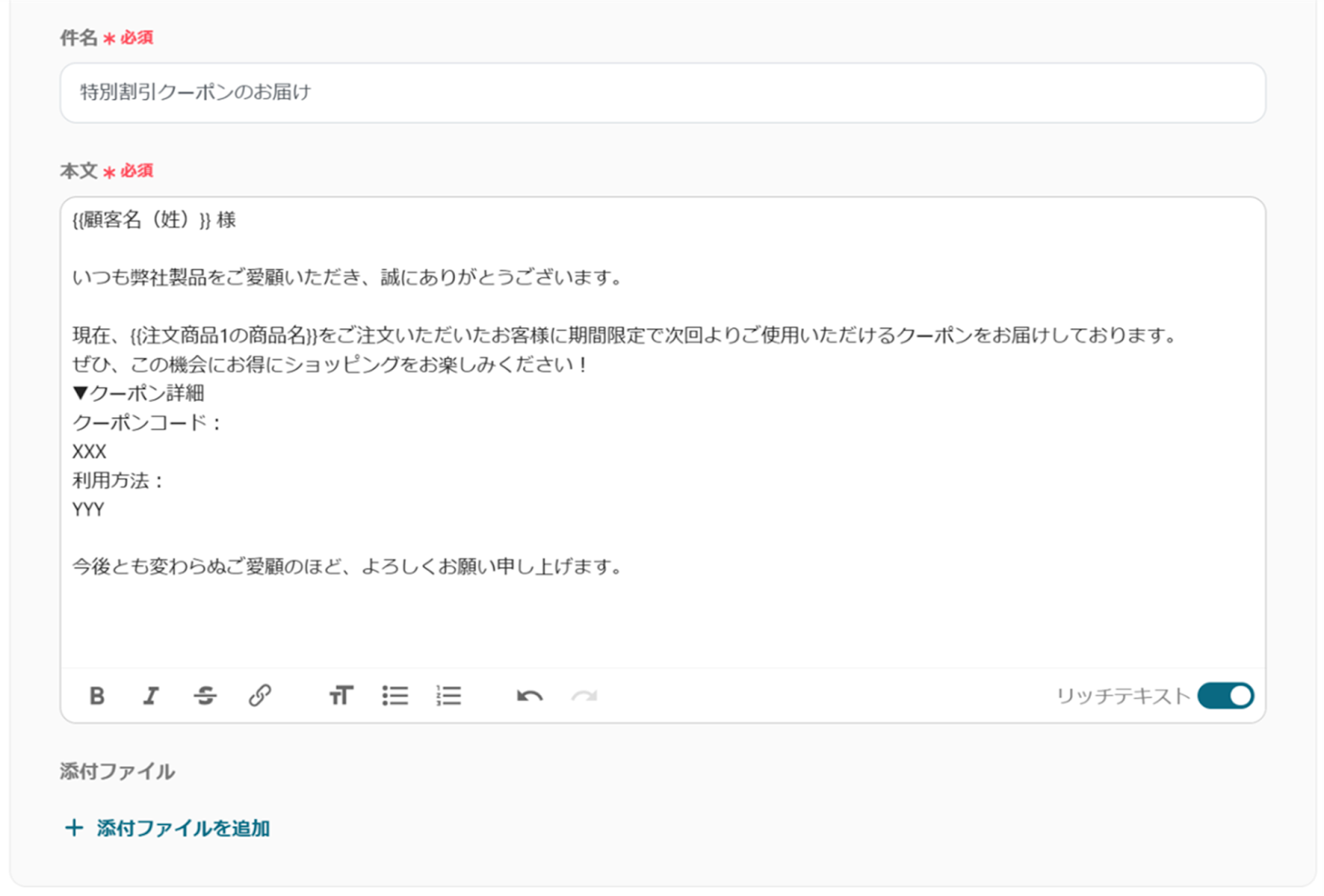
入力が完了したら、下部にある「次へ」をクリックします。
(3)「メール送信のテスト」画面からメール送信内容を確認し、「テスト」をクリックします。
エラーが発生しなければ、下部にある「保存する」をクリックします。
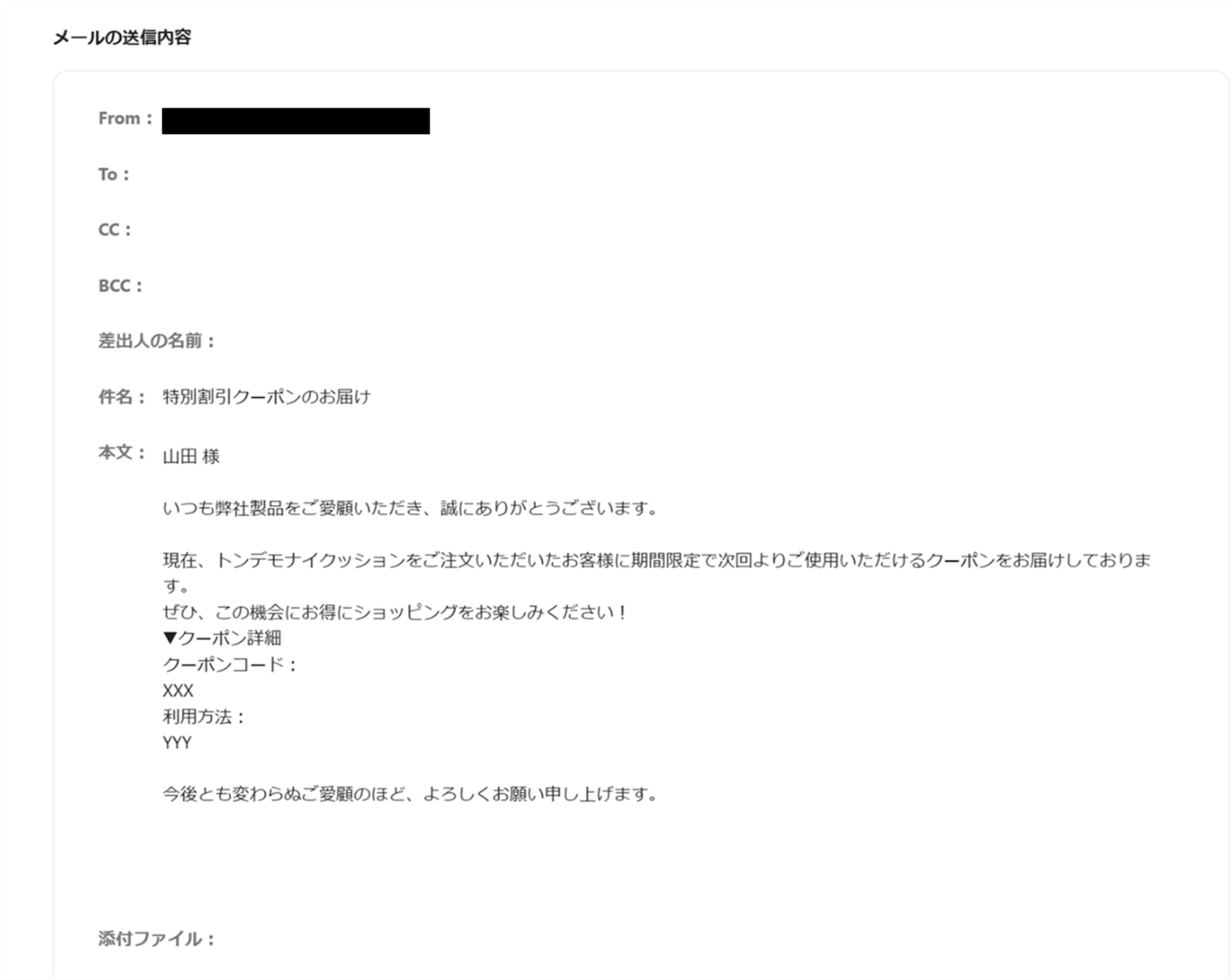
(3)「メール送信のテスト」画面からメール送信内容を確認し、「テスト」をクリックします。
エラーが発生しなければ、下部にある「保存する」をクリックします。
(4)最後に、「トリガーをON」をクリックします。
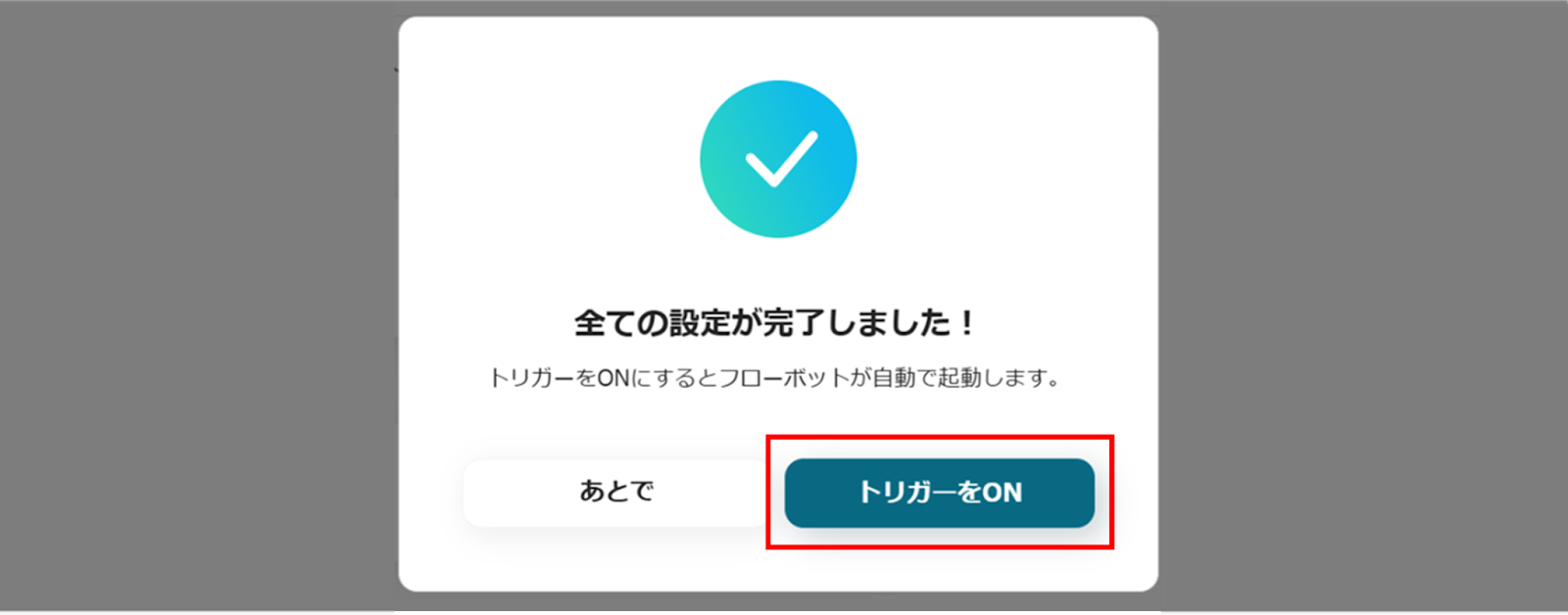
これで、「Shopifyで特定の商品の注文が発生したらOutlookでクーポン情報を送信する」フローボットの完成です。
Yoomでは他にもShopifyを使った自動化の例がありますので、いくつかご紹介します。
1.Shopifyで注文が発生したらMicrosoft Teamsに通知する
Shopifyで注文が入ると、自動でMicrosoft Teamsに注文情報が通知されます。これにより、チームへの情報共有がスムーズになり、即座に注文が入ったことを把握できるため、発送の準備に取り掛かれるでしょう。
2.Shopifyで商品情報が作成されたら、Google Driveにフォルダを作成する
このフローを活用することで、商品ごとに自動でGoogle Driveにフォルダが作成され、関連ファイルを一元管理できます。これにより、情報が散在せず、必要な情報を素早く見つけやすくなります。
3.Googleフォームの情報でShopifyに商品情報を登録する
Googleフォームと連携することで、Googleフォームに入力された情報をShopifyに反映できます。商品情報をShopifyに集約することで、在庫管理や販売状況の把握がしやすくなり、入力にかかる手間やミスを防ぐことが期待できます。
さらに、ShopifyやOutlookを使ったテンプレートを確認したい方は、以下のサイトをご覧ください。
ShopifyとOutlookの連携により、業務効率の向上、顧客満足度の向上、条件別対応の柔軟性、コスト削減、データ管理の一元化といった多くのメリットを得られるでしょう。特に、手作業を減らしてミスを防ぎながら、顧客にタイムリーで的確な特典を提供できる点は、競合との差別化にもつながるでしょう。また、中小規模の事業者から、複数の販売チャネルを運営する企業まで、幅広い業態で役立つこの連携を活用すれば、効率的で満足度の高い運営が期待できます。
業務改善や顧客体験の向上を目指すなら、導入を検討してみてはいかがでしょうか。
